MFC-J5910DW
Perguntas mais frequentes e Resolução de problemas |
Sem Papel
Existem várias razões em que a máquina Brother exibe "Sem papel". Tente seguir cada passo para limpar a mensagem "Sem papel".
1ª Causa: A máquina está sem papel ou não foi carregado corretamente na bandeja de papel
2ª Causa: O papel está encravado na máquina
3ª Causa: Pó de papel acumulado na superfície do papel rolos de recolha de papel.
4ª Causa: A tampa de desencravamento não está bem fechada
1ª Causa:
A equipamento Brother está sem papel ou o mesmo não foi carregado corretamente na bandeja de papel.
-
Proceda de uma das formas:
-
Colocar papel na bandeja
-
Remova o papel e reinstale-o novamente
-
Colocar papel na bandeja
-
Pressione Black (Mono) Iniciar, Color (Cor) Iniciar ou Iniciar.
2ª Causa:
O papel está encravado na máquina. Remova o papel encravado.
Clique aqui para ver como pode remover o papel encravado.
Se este erro ocorrer frequentemente durante a impressão ou a cópia dos dois lados(duplex) (duplex), os rolos de alimentação de papel podem ficar manchados com tinta. Limpe os rolos de tração de papel. Siga os seguintes passos:
-
Desconecte os cabos de interface do aparelho, e em seguida,desconecte o cabo de alimentação da tomada CA (tomada eléctrica). Retire a bandeja de papel do equipamento.

Se a aba do suporte do papel estiver aberta, feche-a e feche o suporte de papel.
-
Limpe a parte da frente dos rolos de alimentação de papel (1) com um pano macio e sem fios humedecido com água, usando um movimento de lado-a-lado. Após a limpeza, seque os rolos com um pano que não solte fios, seco e macio para remover toda a humidade.

-
Levante a tampa de desencravamento (2), e, em seguida, limpe a parte de trás dos rolos de alimentação de papel (1) com um pano macio e sem fios humedecido com água. Após a limpeza, seque os rolos com um pano que não solte fios, seco e macio para remover toda a humidade.

-
Coloque novamente a bandeja do papel na sua totalidade.
-
Ligue o cabo de alimentação.
Não utilize a máquina novamente até que os rolos estejam secos. Usar o equipamento antes que os rolos estejam secos poderá causar problemas de alimentação de papel.
3ª Causa:
Pó de papel acumulado na superfície do papel rolos de recolha de papel.
Limpar os rolos de recolha de papel Siga os seguintes passos:
-
Desconecte os cabos de interface do aparelho, e em seguida,desconecte o cabo de alimentação da tomada CA (tomada eléctrica).
-
Retire a bandeja de papel do equipamento.
Se a máquina começar a alimentar as últimas folhas de papel existentes na bandeja, limpe a almofada da Base (1) com um pano macio e sem fios humedecido com água.
Em seguida, limpe a almofada com um pano que não solte fios seco e macio para remover toda a humidade.
-
Abra a tampa de desencravamento (1) na parte de trás da máquina.
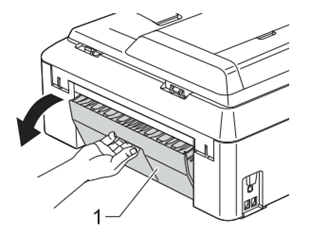
-
Limpe os rolos de recolha de papel (1) com um pano macio e sem fios humedecido com água. Rode lentamente os rolos de forma qa ue toda a superfície seja limpa. Em seguida, limpe a almofada com um pano que não solte fios seco e macio para remover toda a humidade.

-
Limpe os rolos de alimentação de papel traseira (1) com um pano macio e sem fios humedecido com water.Rode lentamente os rolos de forma qa ue toda a superfície seja limpa. Em seguida, limpe a almofada com um pano que não solte fios seco e macio para remover toda a humidade.

Não toque na peça de metal.
-
Feche a tampa de desencravamento. Certifique-se de que a tampa fica completamente fechada.
-
Coloque novamente a bandeja do papel na sua totalidade.
- Ligue o cabo de alimentação.
4ª Causa:
A tampa de desencravamento não se encontra devidamente encerrada.
Verifique se a tampa de desencravamento está devidamente fechada uniformemente em ambas as extremidades.

